Zapytaj eksperta
Aby wybrać odpowiednie rozwiązanie, należy poznać wymagania danego projektu i systemu. Skorzystaj ze wskazówek ekspertów firmy Kingston.


Maksymalizacja wydajności przy ograniczonym budżecie
Zakup całego zestawu nowych komputerów dla firmy może wydawać się świetnym rozwiązaniem, jednak dla menedżerów IT dysponujących ograniczonym budżetem nie zawsze jest to realistyczna opcja. Tymczasem modernizacja pamięci RAM może być ekonomiczną opcją, która pozwoli zwiększyć szybkość i wydajność komputerów, co przełoży się na większą produktywność pracowników. W tym artykule omawiamy czynniki, które należy wziąć pod uwagę przed przystąpieniem do modernizacji, aby mieć pewność najlepszego wykorzystania budżetu.
Nie jest tajemnicą, że komputery mogą z czasem zwalniać, ponieważ aplikacje wymagają więcej zasobów, a pracownicy – ku swojej frustracji – wykonują na tym samym sprzęcie bardziej złożone operacje. Istnieją jednak sposoby, aby tchnąć w niego nowe życie. Wymiana pamięci RAM w laptopach i komputerach stacjonarnych HP, Lenovo, Acer lub Dell może pomóc zwiększyć ich szybkość, wydajność i zdolność do pracy wielozadaniowej. Pamięć RAM to wysokowydajny tymczasowy magazyn danych, który działa jako bufor między procesorem a dyskiem twardym (HDD) lub dyskiem półprzewodnikowym (SSD). Współczesne laptopy i komputery stacjonarne, które pozwalają na modernizację, korzystają z technologii pamięci DDR SDRAM (ang. Double Data Rate Synchronous Dynamic Random Access Memory), dostępnej obecnie w postaci modułów 3., 4. i 5. generacji (DDR3, DDR4, DDR5). Pamięć RAM wymaga zasilania do przechowywania danych, dlatego gdy następuje wyłączenie komputera, wszystkie dane, które znajdowały się w pamięci RAM, zostają z powrotem zapisane na dysku (HDD lub SSD). Im więcej pamięci RAM ma do dyspozycji procesor, tym szybciej może pobierać aplikacje i dane z dysku. Jeśli pracownicy firmy intensywnie korzystają z wielu aplikacji i jednocześnie otwierają duże pliki, dodatkowa pamięć RAM może znacznie poprawić ich produktywność.

Aby sprawdzić wykorzystanie pamięci w komputerze, należy nacisnąć jednocześnie klawisze Ctrl + Shift + Esc w celu uruchomienia Menedżera zadań. Menedżer zadań to wbudowane narzędzie w systemie Windows, które umożliwia monitorowanie i zarządzanie różnymi aspektami wydajności komputera, w tym wykorzystaniem pamięci. Po otwarciu Menedżera zadań można wybrać u góry kartę „Wydajność”, aby wyświetlić graficzną prezentację wykorzystania procesora, pamięci, dysku i połączenia sieciowego przez komputer. W sekcji „Pamięć” można zobaczyć, ile pamięci (RAM) wykorzystuje obecnie system, a także jaka jest jej dostępna pojemność. Choć może się wydawać, że dostępne jest dużo pamięci, może być to mylące. Jeśli system nie dysponuje wystarczającą ilością fizycznej zainstalowanej pamięci RAM, aby pomieścić wszystko, co musi być otwarte, stale buforuje (tymczasowo przechowuje) aplikacje i dane, które powinny znajdować się w pamięci RAM, z powrotem na dysku twardym lub SSD. System Windows rezerwuje miejsce w pamięci masowej (na dysku HDD/SSD), zwanej „wirtualną pamięcią RAM” lub „plikiem stronicowania”, gdzie mogą one być buforowane. Poniżej wykresu, obok całkowitej ilości danych, opisanej jako „Zadeklarowana”, wyświetlana jest ilość „Buforowana”. Całkowita ilość „Zadeklarowana” to ilość wirtualnej pamięci RAM zarezerwowanej przez system Windows, która może być dobrym wskaźnikiem dla określenia rzeczywiście potrzebnej ilości fizycznej pamięci RAM. Wykorzystanie pamięci wirtualnej i buforowanie danych z powrotem do pamięci masowej jest tym, co spowalnia komputer podczas pracy wielozadaniowej.
Aby ocenić, ile fizycznej pamięci RAM może być potrzebne, użytkownicy powinni otworzyć często używane aplikacje i pliki danych, a następnie sprawdzić w Menedżerze zadań, ile pozostało dostępnej pamięci RAM, a jaka ilość jest buforowana. Warto również sprawdzić na karcie „Procesy”, które aplikacje są aktywne w pamięci RAM. Można także posortować kolumnę pamięci, aby zobaczyć, które aplikacje zużywają najwięcej pamięci. Zwykle są to wartości wyrażone w MB (megabajtach).
W przypadku modernizacji pamięci RAM w laptopach i komputerach stacjonarnych Lenovo, Dell, Acer lub HP ważne jest, aby sprawdzić parametry aktualnie zainstalowanej pamięci i wymagania dotyczące dodawania lub wymiany pamięci. Z wyjątkiem ultracienkich laptopów, które mogą mieć dostępne tylko jedno gniazdo pamięci, oraz wysokiej klasy komputerów stacjonarnych lub stacji roboczych, praktycznie wszystkie laptopy i komputery stacjonarne umożliwiające modernizację wykorzystują dwukanałową architekturę pamięci. Oznacza to wykorzystanie dwóch identycznych modułów pamięci w celu podwojenia ich wydajności i jest to optymalna konfiguracja dla procesorów Intel i AMD. Jeśli to możliwe, należy unikać mieszania pamięci o różnych szybkościach i pojemnościach, ponieważ może to spowodować spadek wydajności pamięci i ograniczenie potencjalnej przepustowości.
Kingston sprawia, że proces modernizacji jest prosty i bezproblemowy, oferując rozwiązania pamięci RAM które są w 100% równoważne z opcjami oferowanymi przez producentów oryginalnych systemów. Gwarantujemy ich kompatybilność, a konfigurator pozwala na uzyskanie szczegółowych informacji na temat ścieżki modernizacji oraz instalacji pamięci w konkretnym systemie. Dostępni są również eksperci firmy Kingston, którzy chętnie odpowiedzą na wszelkie pytania.
Ogólnie rzecz biorąc, modernizacja pamięci RAM w laptopie może znacznie poprawić jego wydajność, zwłaszcza jeśli komputer ma kilka lat i ograniczone zasoby pamięci i pamięci masowej. Koszt modernizacji pamięci DRAM będzie znacznie niższy niż zakup nowego laptopa. W praktyce, przy obecnych cenach na rynku, które są na historycznie niskim poziomie, w cenie zakupu jednego nowego laptopa można zwiększyć pojemność pamięci RAM z 8GB do 16GB w ok. 20 komputerach. Warto pomyśleć o zmniejszeniu kosztów i zwrocie z inwestycji dzięki wydłużeniu okresu użytkowania już posiadanego sprzętu.
Hurtowy zakup pomoże również uzyskać lepszą ofertę, a także wybrać zaufanego i niezawodnego dostawcę, takiego jak np. firma Kingston Technology. Kingston przoduje w branży pod względem standardów jakości, testuje wszystkie komponenty i szczyci się ponad 35-letnim doświadczeniem w projektowaniu i produkcji modułów pamięci. Ponadto wszystkie produkty pamięci Kingston są objęte ograniczoną dożywotnią gwarancją, a w mało prawdopodobnym przypadku wystąpienia jakichkolwiek problemów technicznych nasz zespół pomocy technicznej jest do dyspozycji klienta.
Proste rozwiązanie w postaci zakupu nowej pamięci RAM do laptopów lub komputerów stacjonarnych Acer, Dell, HP lub Lenovo może oszczędzić pracownikom wielu kłopotów bez nadmiernego obciążania budżetu.
Niewystarczająca ilość pamięci RAM może skutkować nieoczekiwanym zawieszaniem się komputerów, brakiem reakcji programów i aplikacji oraz opóźnieniami podczas pisania, powodując frustrację pracowników. Modernizacja ze wsparciem zaufanych i niezawodnych dostawców, takich jak Kingston Technology, nie musi wiązać się z nadwyrężeniem budżetu, a może zapewnić firmie przewagę konkurencyjną – potrzebną, aby utrzymać się w czołówce. W rzeczywistości nadanie priorytetu modernizacji pamięci RAM może być tanim i łatwym rozwiązaniem, którego poszukujesz!
Korzystając z konfiguratora firmy Kingston, można łatwo określić, które moduły pamięci są kompatybilne z danym systemem lub sprawdzić, czy wybrany moduł będzie działał w danym komputerze. Ponadto zespół specjalistów firmy Kingston, działający w ramach programu „Zapytaj Eksperta”, jest zawsze gotów służyć pomocą w wyborze właściwego rozwiązania.
Zapoznaj się z instrukcjami instalacji:
Instalacja pamięci w komputerach stacjonarnych
Instalacja pamięci w laptopach
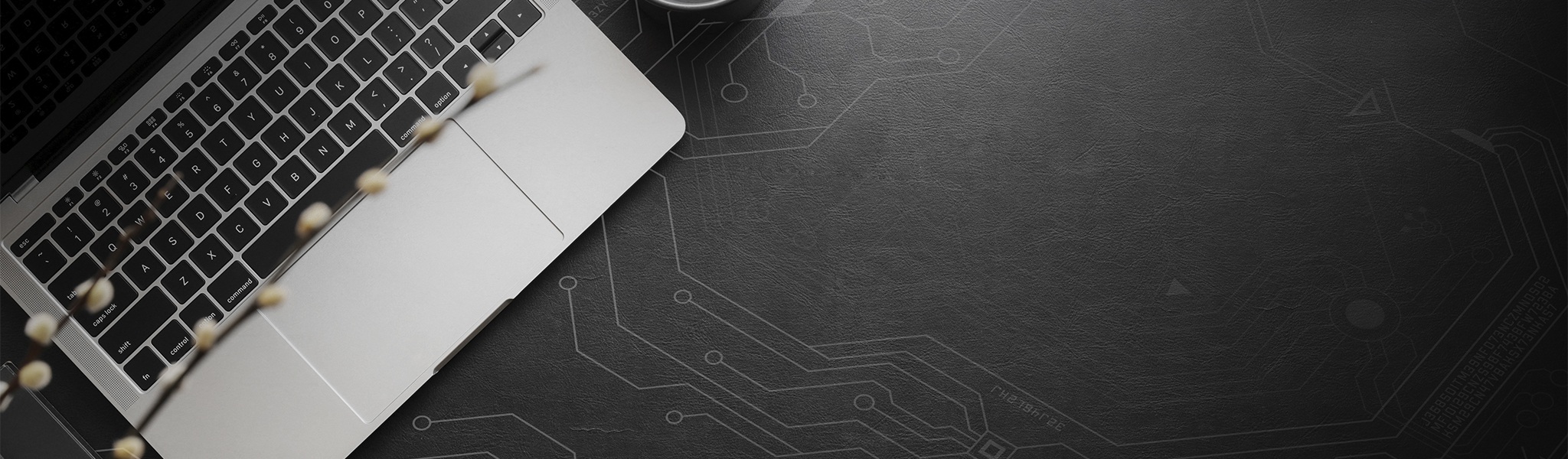
Aby wybrać odpowiednie rozwiązanie, należy poznać wymagania danego projektu i systemu. Skorzystaj ze wskazówek ekspertów firmy Kingston.

Instalacja pamięci w komputerze stacjonarnym to nic trudnego. W tym filmie pokazujemy krok po kroku, jak zainstalować pamięć RAM w komputerze stacjonarnym.

Instalacja pamięci w laptopie to nic trudnego. W tym filmie pokazujemy krok po kroku, jak zainstalować pamięć RAM w laptopie.
Jeśli startujesz z firmą Kingston, wybór pamięci jest łatwy.
Ponad 35 lat doświadczeń sprawia, że Kingston ma wiedzę i zasoby, których potrzebujesz, by nie mieć wątpliwości przy wyborze pamięci.
Aby znaleźć poszukiwane produkty firmy Kingston, wystarczy wprowadzić markę i numer modelu bądź numer katalogowy systemu komputerowego lub urządzenia cyfrowego.
Wyszukuj według numeru katalogowego firmy Kingston, numeru katalogowego dystrybutora lub numeru katalogowego producenta.